用ps怎么修改照片的背景颜色
如何使用PS软件进行图像色彩范围选择

如何使用PS软件进行图像色彩范围选择在图像处理中,准确选择图像中的特定色彩范围是一项非常重要的技能。
Photoshop(简称 PS)软件提供了强大的工具和功能,使我们能够轻松实现这一目标。
接下来,我将详细为您介绍如何使用 PS 软件进行图像色彩范围选择。
首先,打开您要处理的图像。
在 PS 软件中,可以通过“文件”菜单中的“打开”选项来选择您的图像文件。
进入图像后,找到菜单栏中的“选择”选项,点击后会出现下拉菜单,其中有“色彩范围”这一命令。
点击“色彩范围”后,会弹出一个相应的对话框。
在这个对话框中,您会看到一个预览窗口,显示的是当前图像的缩略图。
接下来,就是关键的操作步骤了。
对话框中有一个“选择”的下拉菜单,您可以在这里选择要选取的颜色。
比如,如果您想要选择图像中的红色部分,就选择“红色”。
在选择颜色后,您可以通过调整“颜色容差”这个滑块来控制选择的范围精度。
颜色容差的值越大,选择的范围就越广;反之,值越小,选择的范围就越精确。
同时,您还可以使用对话框中的“吸管工具”。
点击“吸管工具”后,在图像中点击您想要选取的颜色,PS 软件会自动根据您点击的颜色来确定选择范围。
如果您觉得选取的颜色不够准确,可以继续点击其他位置,或者使用“添加到取样”和“从取样中减去”这两个吸管工具来进一步调整选择范围。
此外,还有一个“本地化颜色簇”的选项。
勾选这个选项后,可以使选择更加精确,特别是对于颜色分布比较复杂的图像。
在设置好各项参数后,您可以在预览窗口中查看选择的效果。
如果满意,点击“确定”按钮,PS 软件就会根据您的设置创建一个选区。
创建选区后,您可以对选中的区域进行各种操作。
比如,您可以调整颜色、亮度、对比度,或者添加滤镜效果等等。
需要注意的是,不同类型的图像可能需要不同的参数设置来达到最佳的选择效果。
对于色彩较为单一的图像,可能只需要简单调整颜色容差就能准确选择;而对于色彩丰富、复杂的图像,则需要更精细地使用吸管工具和调整参数。
PS怎样更换证件照背景颜色(底色非白)
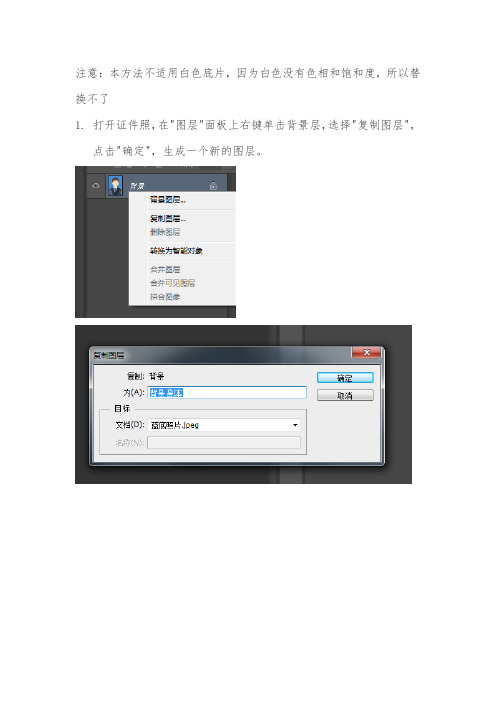
注意:本方法不适用白色底片,因为白色没有色相和饱和度,所以替换不了
1.打开证件照,在"图层"面板上右键单击背景层,选择"复制图层",
点击"确定",生成一个新的图层。
2.在ps软件中,打开一张要换背景颜色的证件照,选择菜单栏中的
“选择--色彩范围”。
3.在“色彩范围”对话框中,在证件照背景处单击鼠标左键,将颜
色容差设置成30;点击取样颜色+按钮,直到绿色箭头所指部分全部为白色,没有灰色;单击“确定”按钮,证件照背景被选中。
4.在菜单栏“选择”中,选择“修改--扩展”。
5.在弹出的“扩展选区”对话框中,将扩展量设置为2像素,单击
“确定”按钮。
6.在菜单栏“图像”中,选择“调整--色相/饱和度”。
7.在“色相/饱和度”对话框中,按照自己的需要调节色相、饱和度、
名都滑块至合适的位置,单击“确定”按钮。
注:红色为158/74/0
8.使用快捷键Ctrl键+D键,取消选区,ps中给证件照更换背景颜
色就操作完成了。
教你如何使用ps简单快速使照片的灰色背景变成白色背景
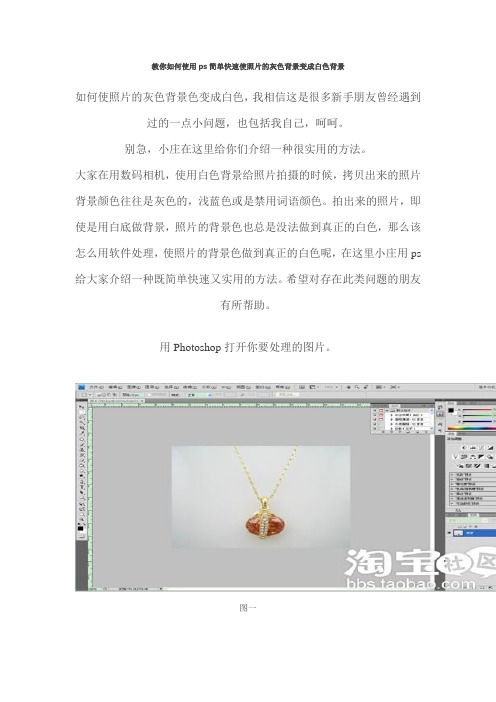
教你如何使用ps简单快速使照片的灰色背景变成白色背景
如何使照片的灰色背景色变成白色,我相信这是很多新手朋友曾经遇到过的一点小问题,也包括我自己,呵呵。
别急,小庄在这里给你们介绍一种很实用的方法。
大家在用数码相机,使用白色背景给照片拍摄的时候,拷贝出来的照片背景颜色往往是灰色的,浅蓝色或是禁用词语颜色。
拍出来的照片,即使是用白底做背景,照片的背景色也总是没法做到真正的白色,那么该怎么用软件处理,使照片的背景色做到真正的白色呢,在这里小庄用ps 给大家介绍一种既简单快速又实用的方法。
希望对存在此类问题的朋友
有所帮助。
用Photoshop打开你要处理的图片。
图一
一、如图二图三:找到图像→调整→亮度/对比度,对比度随意调大一些,使背景更白更亮
一些,宝贝的图片效果也会好一些,调好了,点确定。
图二
图三
二、如图四:找到工具栏里的减淡工具,设置下范围,范围调成“高光”,曝光度调成“50%”,再设置前景色为黑,背景色为白。
最后在你要处理的图片上处理看看很清晰。
最后可以适当
锐化下,一张完美的图就出来了。
锐化工具在滤镜下面,很容易找到的。
图四
注意:应该在灰色背景上使用减淡工具,不要涂抹到宝贝图上,以免影响宝贝图的色差。
减淡工具的画笔尺寸可以调大一些,这样处理起来会更完美,也比较快速。
碰到有细小缝隙
的地方,就可以减小尺寸。
OK,调整好了
最后,我秀一下我拍的图,和我处理后的图。
Photoshop中的前景色与背景色设置

Photoshop中的前景色与背景色设置在使用Photoshop这款强大的图像处理软件时,了解如何设置前景色与背景色是非常重要的,因为这会直接影响到我们进行各种绘制和编辑操作时所使用的颜色。
下面将重点介绍Photoshop中前景色与背景色的设置方法与技巧。
首先,我们需要了解前景色与背景色的概念。
在Photoshop中,前景色即为我们所选中的主要颜色,而背景色则是次要颜色。
在绘制、填充、编辑等操作中,前景色常用于线条、文本、形状等的颜色设置,而背景色则常用于填充、橡皮擦、修复工具等的颜色设置。
设置前景色与背景色的方法有多种,下面将逐一介绍。
首先,我们可以通过使用Photoshop主界面上的颜色面板来设置前景色与背景色。
打开颜色面板的方法是通过主菜单中的"窗口"->"颜色"来调出颜色面板。
在颜色面板中,我们可以通过直接点击颜色块或使用调整滑块来选择自己所需的颜色。
通过单击前景色或背景色的颜色块,可以调出颜色选择器,从而更精确地选择颜色。
其次,我们还可以通过调用Photoshop的取色器工具来设置前景色与背景色。
取色器工具位于工具栏中,并可以通过按住长按鼠标右键选择。
使用取色器工具,我们只需将鼠标指针移到图像上方的任意位置,点击鼠标左键就能够取得所选区域的颜色,并将其设置为前景色或背景色。
此外,Photoshop还提供了一种便捷的快捷键方式来设置前景色与背景色,即通过按下键盘上的快捷键来切换前景色与背景色。
默认情况下,快捷键"D"能够将前景色设置为黑色,背景色设置为白色。
我们也可以使用快捷键"X"来交换前景色与背景色。
在实际使用过程中,有几点需要特别注意。
首先,我们可以使用调色板的色相、饱和度和明度选项来更精确地调整所选的颜色。
其次,选中颜色后,我们可以使用命令+删除键(Mac)或Ctrl+Backspace键(Windows)将前景色填充到活动图层中;使用Option+删除键(Mac)或Alt+Backspace键(Windows)将背景色填充到活动图层中。
ps照片背景颜色怎么换
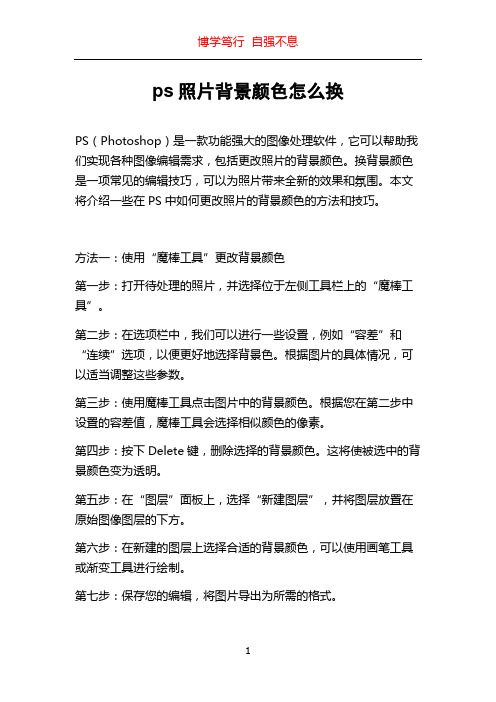
ps照片背景颜色怎么换PS(Photoshop)是一款功能强大的图像处理软件,它可以帮助我们实现各种图像编辑需求,包括更改照片的背景颜色。
换背景颜色是一项常见的编辑技巧,可以为照片带来全新的效果和氛围。
本文将介绍一些在PS中如何更改照片的背景颜色的方法和技巧。
方法一:使用“魔棒工具”更改背景颜色第一步:打开待处理的照片,并选择位于左侧工具栏上的“魔棒工具”。
第二步:在选项栏中,我们可以进行一些设置,例如“容差”和“连续”选项,以便更好地选择背景色。
根据图片的具体情况,可以适当调整这些参数。
第三步:使用魔棒工具点击图片中的背景颜色。
根据您在第二步中设置的容差值,魔棒工具会选择相似颜色的像素。
第四步:按下Delete键,删除选择的背景颜色。
这将使被选中的背景颜色变为透明。
第五步:在“图层”面板上,选择“新建图层”,并将图层放置在原始图像图层的下方。
第六步:在新建的图层上选择合适的背景颜色,可以使用画笔工具或渐变工具进行绘制。
第七步:保存您的编辑,将图片导出为所需的格式。
方法二:使用“色彩范围”更改背景颜色第一步:打开待处理的照片,并选择位于菜单栏上的“选择”>“色彩范围”。
第二步:在弹出的“色彩范围”对话框中,点击鼠标在图片中选择背景颜色。
第三步:使用“增加删除选区”工具调整选择的范围。
可以调整图片中背景颜色的选择,让其更加准确。
第四步:点击“确定”按钮,您将看到只有背景颜色被选中。
第五步:按下Delete键,删除所选的背景颜色。
第六步:在原始图像图层的下方创建一个新的图层,并为其选择一个适当的背景颜色。
第七步:保存您的编辑,并将图片导出为所需的格式。
方法三:使用“套索工具”更改背景颜色第一步:打开待处理的照片,并选择位于左侧工具栏上的“套索工具”。
第二步:使用套索工具在背景颜色周围绘制一个大致的选区。
可以单击鼠标左键逐步绘制选区,或者直接拖动鼠标以设置选区的形状。
第三步:当选择完整个背景后,按下Delete键,删除所选的背景颜色。
照片换底色最简单方法
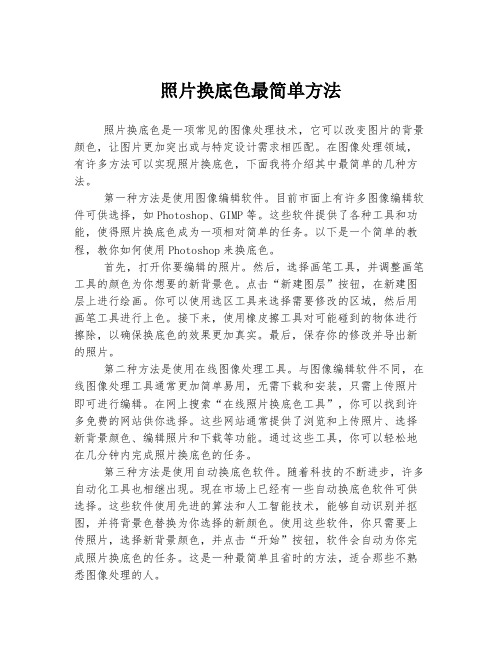
照片换底色最简单方法照片换底色是一项常见的图像处理技术,它可以改变图片的背景颜色,让图片更加突出或与特定设计需求相匹配。
在图像处理领域,有许多方法可以实现照片换底色,下面我将介绍其中最简单的几种方法。
第一种方法是使用图像编辑软件。
目前市面上有许多图像编辑软件可供选择,如Photoshop、GIMP等。
这些软件提供了各种工具和功能,使得照片换底色成为一项相对简单的任务。
以下是一个简单的教程,教你如何使用Photoshop来换底色。
首先,打开你要编辑的照片。
然后,选择画笔工具,并调整画笔工具的颜色为你想要的新背景色。
点击“新建图层”按钮,在新建图层上进行绘画。
你可以使用选区工具来选择需要修改的区域,然后用画笔工具进行上色。
接下来,使用橡皮擦工具对可能碰到的物体进行擦除,以确保换底色的效果更加真实。
最后,保存你的修改并导出新的照片。
第二种方法是使用在线图像处理工具。
与图像编辑软件不同,在线图像处理工具通常更加简单易用,无需下载和安装,只需上传照片即可进行编辑。
在网上搜索“在线照片换底色工具”,你可以找到许多免费的网站供你选择。
这些网站通常提供了浏览和上传照片、选择新背景颜色、编辑照片和下载等功能。
通过这些工具,你可以轻松地在几分钟内完成照片换底色的任务。
第三种方法是使用自动换底色软件。
随着科技的不断进步,许多自动化工具也相继出现。
现在市场上已经有一些自动换底色软件可供选择。
这些软件使用先进的算法和人工智能技术,能够自动识别并抠图,并将背景色替换为你选择的新颜色。
使用这些软件,你只需要上传照片,选择新背景颜色,并点击“开始”按钮,软件会自动为你完成照片换底色的任务。
这是一种最简单且省时的方法,适合那些不熟悉图像处理的人。
通过上述三种方法,你可以轻松地完成照片换底色的任务,无论你是通过图像编辑软件、在线图像处理工具还是自动换底色软件来实现。
选择一种适合自己的方法,并根据实际需求灵活运用。
当然,无论使用何种方法,换底色之前建议先备份原始照片,以防不慎修改后无法恢复到原始状态。
用ps把背景换成白色的方法

用ps把背景换成白色的方法
利用PS将图片背景变成白色,可突显另类意境。
下面是店铺为大家整理的用ps把背景换成白色的方法,仅供大家参考~
用ps把背景换成白色的方法如下:
打开PS,新建一空白文档,将“背景色”设置为“白色”。
接着选择并打开要处理的图片,将其拖动到当前文档中,并成为“图层1”。
选择“魔棒”工具,并设置合适的“阈值”,在按住“Shift"键的同时,点击图片背景区域,直到全部背景区域均被选中为止。
点击“图像”→“调整”→“色相和饱和度”。
在打开的对话窗口中,将“明度”设置为“100”,然后点击“确定”按钮。
点击“文件”→“存储为Web所有格式”,在打开的“另存为”窗口中,将图片格式设置为“JPG”,最后点击“存储”按钮即可。
ps修改背景教程_怎么用PS给图片修改背景

ps修改背景教程_怎么用PS给图片修改背景“调整边缘”功能,代替了以前的抽出滤镜。
使用ps换背景时,头发是很不好处理的,总会有底层颜色和头发细节丢失。
下面由店铺为大家整理的ps修改背景教程,希望大家喜欢!ps修改背景教程打开图片,双击图层名称,新建图层,确定。
复制图层,左键拉动图层到“创建新图层”,右起第二个按钮。
裁剪。
宽度按照自己要的尺寸来,分辨率300够用了。
在图上拉动裁剪框,将中心坐标对准鼻尖,调整头像位置。
若头像稍有倾斜,可将鼠标移到四个角,变成旋转指示的图标,按住左键可以旋转图片,调整好后,双击确认裁剪。
按Ctrl+T,进入变换可以再次修改大小,旋转。
抠出人像。
使用选区抠出人像区域,可以用套索,快速选择等等。
头发那里将头发细节都选择进来。
调整边缘。
使用智能半径,可以看到头发被“扣”了出来。
智能半径的大小视情况而定,可以预览图片的处理情况。
还可以适当羽化一下,让边缘看起来过渡自然些。
点击确认。
再反选,ctrl+shift+I,选中除头像外的区域,按delete,删除背景。
新建背景。
点击新建图层按钮,左边,点击“默认前景色和背景色”,或者底下的2个块,选择自己要填充的颜色。
填充颜色,选中图层栏新建的图层,按住ctrl +delete填充背景色,即后面的颜色,此处为白色,按住alt+delete填充前景色,即前面的颜色,此处为黑色。
注意将白色图层拉动放到下面。
至此我们看到照片背景就更换完成了,效果还可以。
我们换一个红色背景试试。
可以看到图片有一圈白色的边,不好看。
去除白边。
选中头像图层,点击---图层---修边-----去除白色杂边。
去除白色边,可以多去除几次,至此就完成换背景了。
保存该图片的psd,以后就随意修改背景了。
提示:拍照尽量穿深色衣服,以区别背景。
背景为纯色,比如白色就可以,去除杂边里有黑色杂边和白色杂边,当然选择去除白色杂边抠图会方便许多。
- 1、下载文档前请自行甄别文档内容的完整性,平台不提供额外的编辑、内容补充、找答案等附加服务。
- 2、"仅部分预览"的文档,不可在线预览部分如存在完整性等问题,可反馈申请退款(可完整预览的文档不适用该条件!)。
- 3、如文档侵犯您的权益,请联系客服反馈,我们会尽快为您处理(人工客服工作时间:9:00-18:30)。
用ps怎么修改照片的背景颜色??
第一步:在Photoshop中打开该图片;
第二步:看“图层”面板,(如果没有图层面板,就到“窗口\图层”中勾选,或点快捷键F7)。
这个图是被“锁定”的,在图层面板上,双击该图层,在出现的对话框中点“好”,即可将该图层解锁;
第三步:用“魔棒”工具,在图中点击白色背景部分,这时被选中部分周围将出现虚线(俗称蚂蚁线),点击“Delete”键,将背景删除,(背景呈现出为灰白格,就是透明);
第四步,点击工具中的前景色,在弹出的“前景色拾色器”中,选取适当的颜色,点“好”,这时圈定背景的蚂蚁线仍在,使用“Alt+Delete”,将这前景色填充到选定的区域中;这时就完成了;
当然,还得一步:文件\另存为\…,在选定的文件夹中将该图片保存为Jpg格式。
